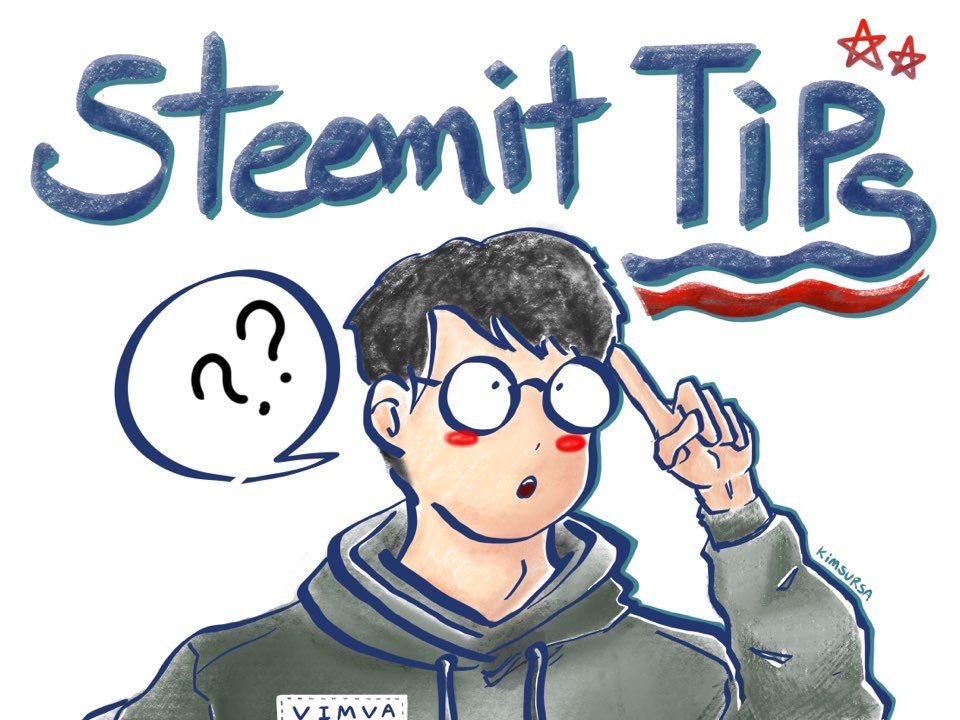
안녕하세요 빔바입니다!
오늘도 스팀잇 가이드로 돌아왔습니다 :)
아마 대부분의 사람들은 알고 계시겠지만 요즘 새로 유입되는 분들이 많이 계셔서 간단하면서도 삶의 질을 높여주는 스팀잇 팁을 가져와봤습니다.
그것은 바로 이미지 업로드입니다!
컴맹인 빔바는 평소 파일첨부로만 그림 파일을 올려봐서, 스팀잇에서 사용되는 Markdown 툴의 이미지 파일 주소로 사진을 업로드하는 방식이 매우 낯설었습니다...
그래도 8개월 정도 하니 어느 정도 익숙해지더군요 ^^;
지금부터 제가 알고 있는 이미지 업로드 방법을 총동원 해보도록 하겠습니다!
이런 간편한 이미지 업로드 방식은 처음 프로필 사진에 이미지URL을 입력하는 데에도 유용하며, 평소 포스팅할 때 포스팅 시간을 대폭 감소시켜주시니 반드시 익혀놓으시는 것이 좋습니다 :)
1. 모바일 이미지 업로드
생각보다 모바일에서 이미지 업로드가 안된다고 호소하시는 분들이 많더군요. 그래서 준비했습니다!
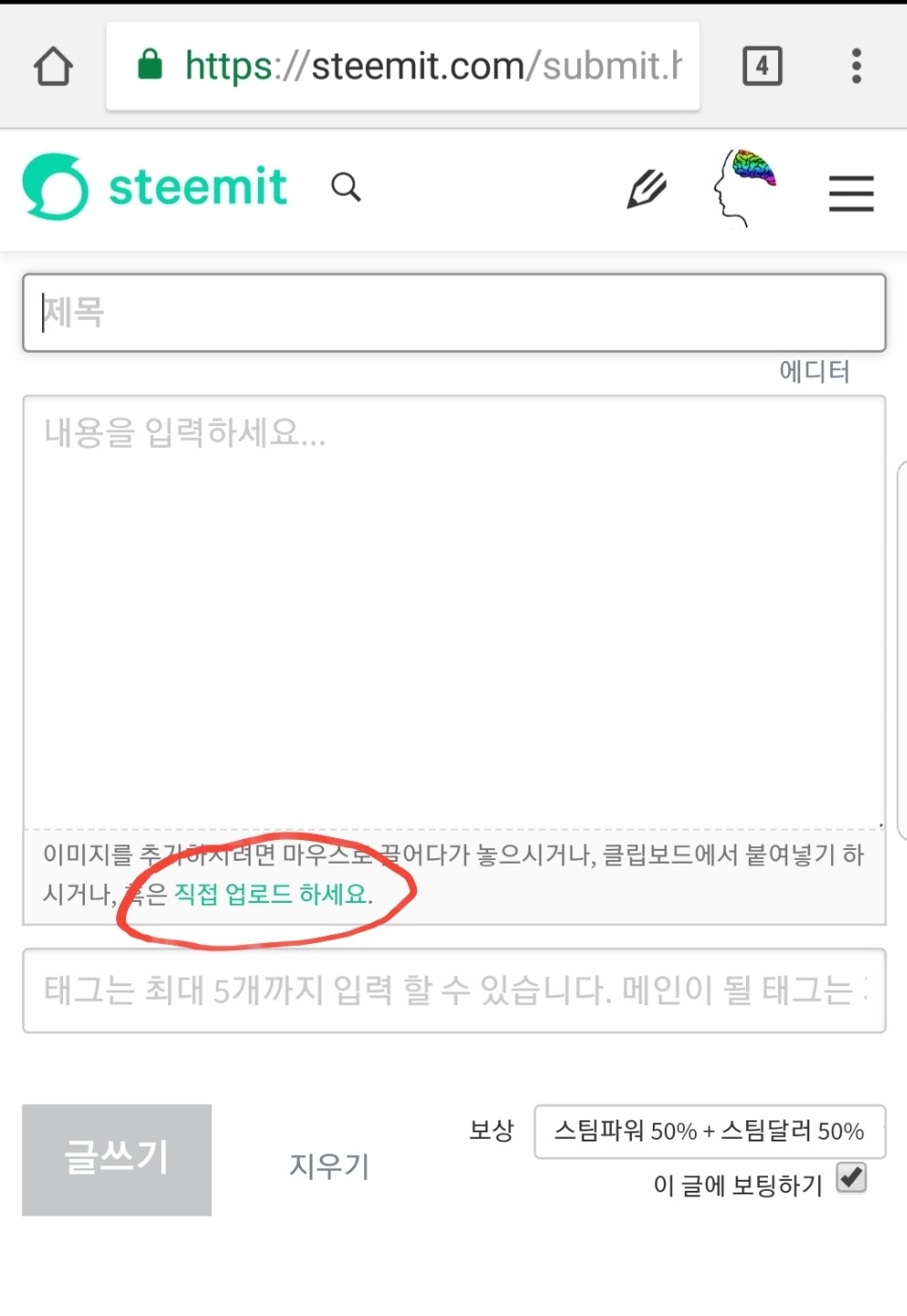
모바일에서 접속한 뒤 글쓰기 창을 클릭하면 이런 화면이 뜹니다. 뉴비들에게 공포를 선사하는 백색 창이죠...
밑에 빨간 동그라미 친 곳을 보시면 "직접 업로드 하세요"라고 적혀있습니다. 영어판에선 Select themes?라는 글씨가 같은 양식으로 적혀있을 겁니다. 이 부분에 하이퍼링크가 걸려있으니 클릭해줍니다.
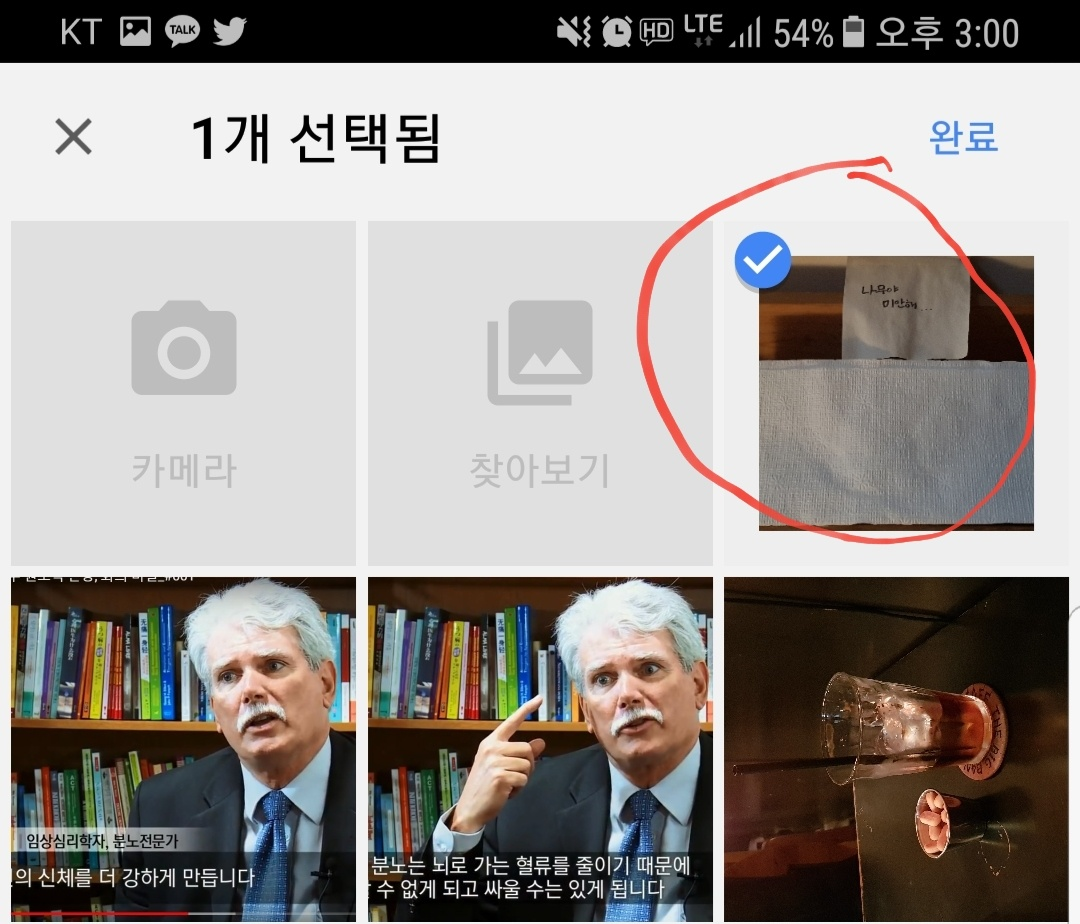
그러면 이렇게 내 폰에 저장되어있는 사진들을 선택할 수 있는 창이 나옵니다. 빨간색 부분을 보시면 제가 업로드할 사진을 선택했다는 표시가 나와있는걸 볼 수 있습니다.
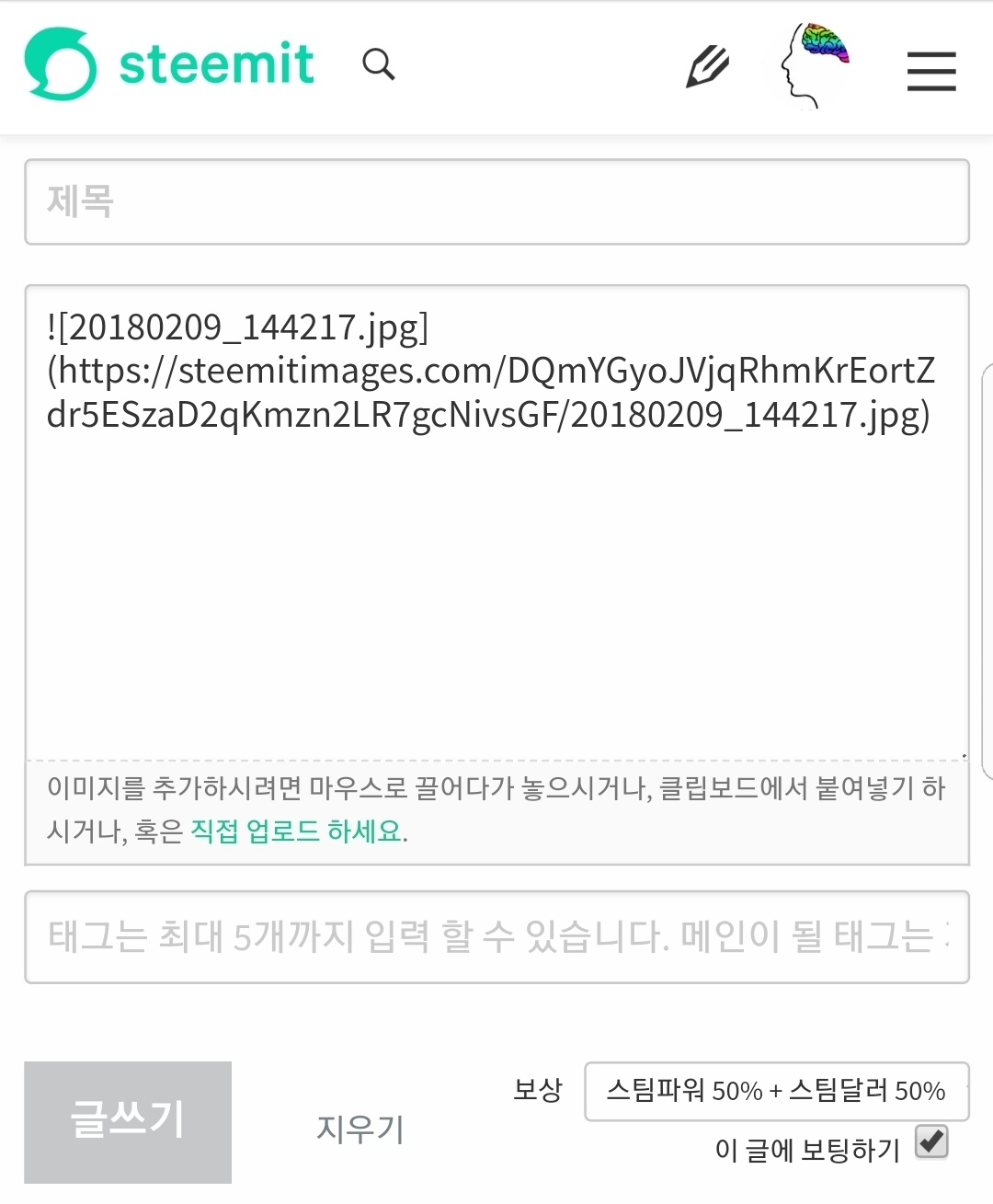
사진을 선택하고 확인을 누르면 이렇게 제 사진이 스팀잇 서버에 업로드 됩니다! 업로드 끝! (주의, 한 번 업로드된 사진은 영원히 스팀잇 서버 안을 떠돕니다...)
2. PC에서 이미지 붙여넣기!(글쓰기 창 -> 이미지 복사 -> 붙여넣기)
자 이젠 PC버젼입니다. 사실 PC에서도 모바일과 같은 방식으로 업로드가 가능하지만, PC버젼일 경우 모바일보다 훨씬 더 간편한 방법들이 있습니다.
이 부분에서 핵심은
1) 스팀잇 글쓰기 창을 열어 놓는다 -> 2) 이미지를 복사한다 -> 3) 글쓰기 창에 붙여넣는다
입니다. 이것만 알고 밑에 글들을 읽으면 매우 쉬우실 겁니다 :)
(1) 기존에 업로드된 사진 복사 한 뒤 글쓰기 열고 붙여넣기
스팀잇 글쓰기 메뉴가 정말 편한 것이, 어떤 이미지든 복사한 뒤 여기에 붙여넣으면 스팀잇 서버에 업로드되어 이미지 URL이 따지는 기적이 일어납니다. 보통 저는 간단한 글쓰기를 할 땐 이렇게 이미지를 바로바로 복사해 글쓰기를 하곤 합니다.
예시를 한 번 보도록 하죠.
평소 저는 글의 종류에 따라 다른 대문을 쓰곤 하는데(@leesongyi님, @kimsursa님 이자리를 빌어 감사의 말씀을 ^^), 이 대문들을 저장해 놓고 매번 업로드하는 것이 여간 귀찮은 것이 아닙니다.
그래서 최근에 썼던 페이지로 가서 그냥 복사해 옵니다!
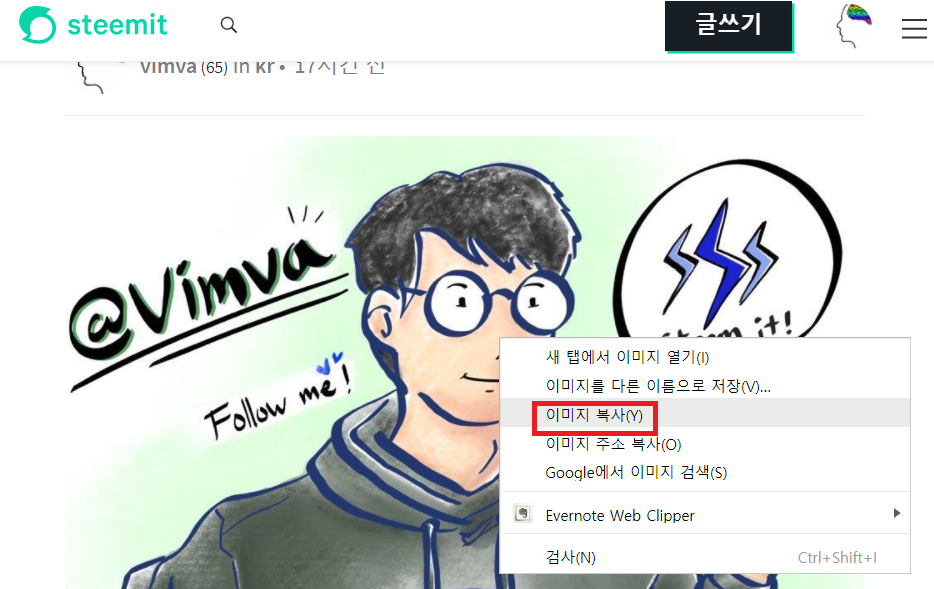
자 제 가장 최근 게시글 페이지입니다. 이미 포스팅에 제 대문이 있으므로, 마우스 오른쪽 클릭으로 이미지 복사를 눌러봅니다.
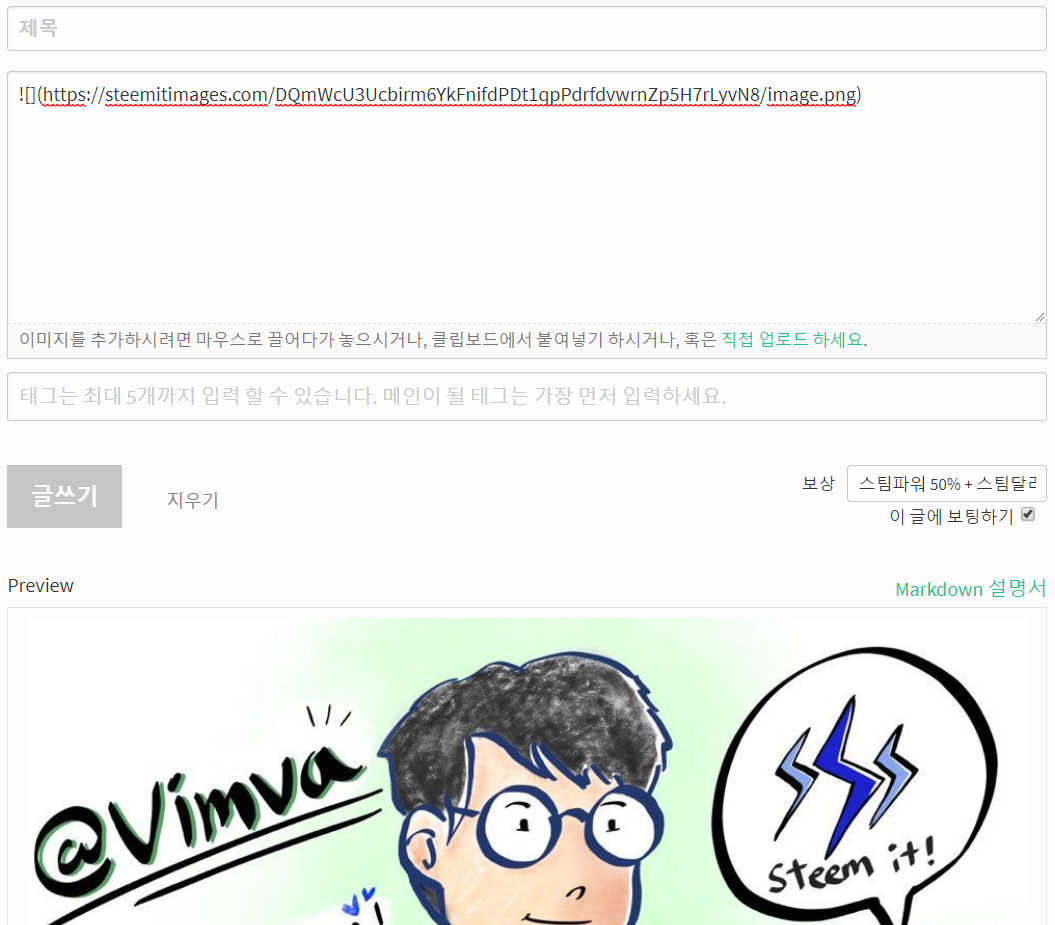
그다음에 그냥 글쓰기 창에 붙여넣기 해줍니다. 그러면 바로 이렇게 이미지 URL이 나옵니다. 참 쉽죠?... 진짜 별 것 없습니다.
(2) 스마트폰에서 카카오톡 나에게 보내기로 이미지 파일 전송 후 컴톡으로 띄운뒤 복사해 붙여넣기
항목 제목이 엄청 길어졌네요 ㅋㅋㅋㅋㅋㅋ 하지만 별 것 없습니다.
보통 스마트폰으로 찍은 사진을 카카오톡으로 보내 포스팅에 사용하기 때문에, 제가 가장 많이 사용하는 방법입니다. 컴퓨터 카카오톡을 사용하시는 분들에게만 해당되겠네요.
먼저 스마트폰에서 '나 자신'에게 카카오톡을 보냅니다. 뭔가 쑥스럽군요...
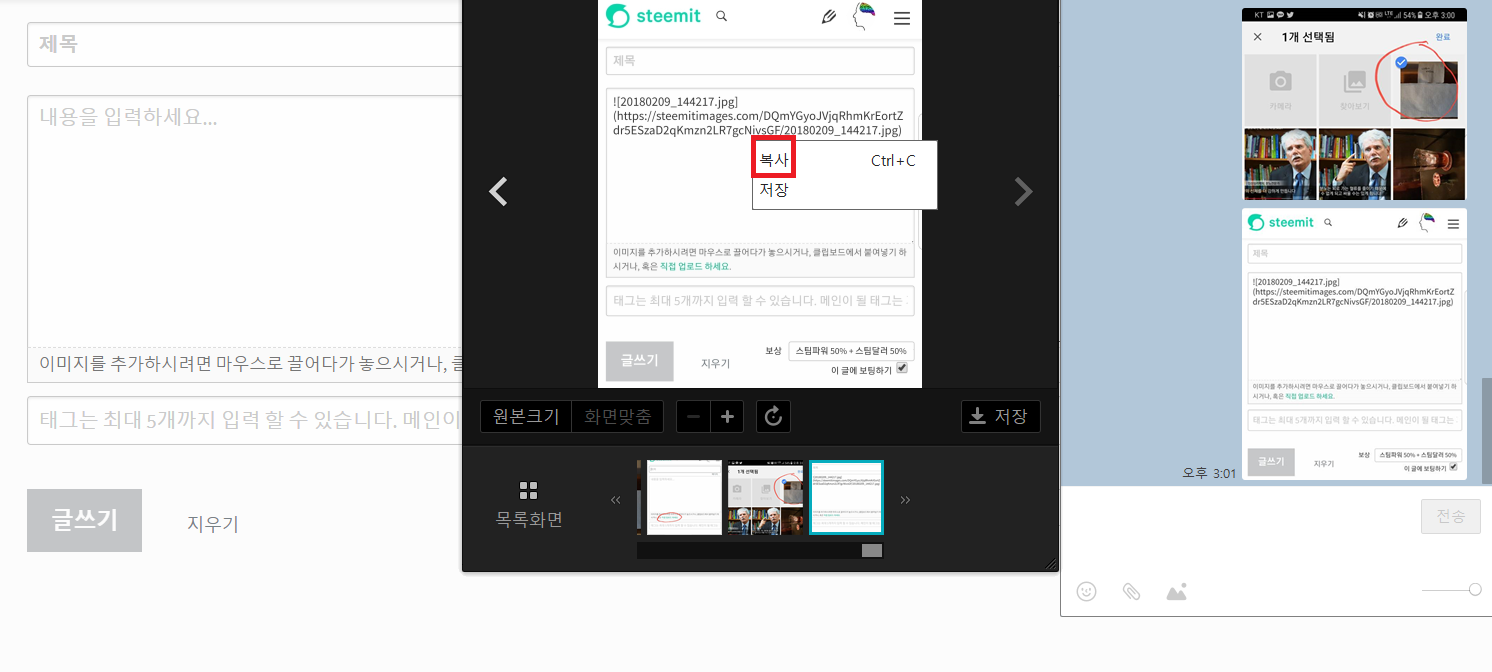
이미지가 전송되면 자연스럽게 PC카카오톡의 나와의 대화에도 이미지가 떠있습니다. 이미지를 클릭하면 이렇게 간이 이미지 창이 뜨는데, 여기서 그냥 오른쪽 클릭으로 창을 띄워 '복사'를 눌러줍니다.
그리고 마찬가지로 붙여넣기로 스팀잇 글쓰기 창에 붙여넣어줍니다.
그럼 1번과 마찬가지로 이미지 URL이 뜹니다! 복붙의 기적입니다...
(3) 이미지파일 글쓰기 창으로 끌어와서(복붙해서) 이미지 URL 따기!
어떻게 보면 이 방법이 가장 심플할 듯 합니다.
바탕화면이나 폴더에 있는 이미지 파일을 스팀잇 글쓰기 창에 끌고 오면 바로 업로드되어 이미지 URL이 생깁니다.
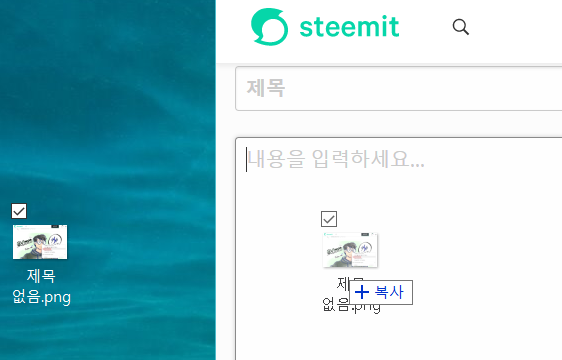
그냥 이렇게 끌어다 놓으면 이미지 URL이 생깁니다... 참 쉽죠? ^^
끌어오는 것 말고도 그냥 다른 것들처럼 파일 자체를 복사붙여넣기 해도 URL이 생깁니다 :)
음 쓰다보니 글이 매우 길어졌군요... 사실 이 글은 다른 글을 위한 교두보이기 때문에 자세할 필요가 있었습니다 허허 ^^;;
아무쪼록 다들 글쓰기도 힘든데 이미지 업로드에서라도 자유로워지셨으면 좋겠네요.
이상, 빔바였습니다!
2018 ver 스팀잇 가이드
- [Steemit Tips] 100% 파워업 옵션으로 포스팅하지 마세요! 스팀달러에 양보하세요 ^^ - 현재 스팀 50%/스팀달러 50% 옵션이 훨씬 더 큰 보상을 줍니다!
- [빔바의 스팀잇 가이드] 스팀잇은 태그(Tag) 빼면 시체! 기초적인 태그들에 대해 알아보자(kr을 비롯한 여러 태그들에 관하여~)
- [스팀잇 업데이트] 보상으로 지급될 예정인 스팀파워(SP)와 스팀달러(SBD) 예상 금액을 알 수 있다?
예전 Steemit Tips
Steemit Tips는 제가 한참 스팀잇에 대한 팁들을 정리해 올릴 때 사용하는 카테고리입니다.
조금 오래된 것들도 있지만 대부분 현재에도 통용되기 때문에 참고해보시면 좋을 것 같습니다 ^^
[Steemit Tip] 첫 가입하고 나서 해야할 몇 가지 일들. (Starting tips)
=> 7개월전 글이긴 하지만 나름 도움이 되실 겁니다 :) 본 내용에서 프로필사진 교체에 필요한 이미지 URL을 따는 방법은 스팀잇 글쓰기 창에 이미지를 드래그하는 것이 훨씬 간단하니 참고하세요![Steemit Tips] Steem2KRW를 사용해서 SBD/STEEM의 원화가치 확인하기! - @lekang님께 저녁으로 먹은 고깃값을 보냈습니다.
[Steemit Tips] 갑자기 스팀/스팀달러가 엄청나게 오르고있네요!(스팀Steem과 스팀달러SBD 환율 확인하는 법!)
[Steemit Tips] 스티밋 유저들끼리 Steem, SBD로 물건 거래하기! (ABKOW110 마우스를 거래했습니다.)
[Steemit Tips] @vimva처럼 500스팀파워도 안되는 뉴비들도 보팅파워조절해버리기~!(제보: 어플로 보팅할 때만 적용된다고 합니다 ㅠ)
=> 이 부분은 지금도 가능한 부분이지만 개인적으론 Steemkr 사용을 권합니다 ^^ 앱에서만 되는게 좀 불편하더라구요! Seemkr 사용법은 아래에 팁들 중에 있습니다 :)[Steemit Tips] 누가 나랑 제일 친한가!? @jeongmincha님이 개발하신 페이지를 이용해봤습니다.
[Steemit Tips] 스팀(STEEM)가격이 스팀달러(SBD) 가격과 가까워질 땐 SBD를 STEEM으로 바꿔두자! - 내부마켓 이용하기
=> 이 부분은 스팀이 스팀달러보다 비쌀 때의 이야기라 지금하곤 사정이 좀 다르네요. 내부마켓 이용하는 법만 참고하세요![Steemit Tips] 비트렉스에서 스팀잇으로 스팀을 보낸 뒤 파워업하기! - 3000스팀파워로 다시 복구했습니다!
[Steemit Tips] 기껏 영업한 지인의 아이디가 만들어지질 않는다... 그럼 돈을 주고 사보자! - Annonsteem을 이용해 친구의 계정을 만들어 줬습니다 :)
이 부분은 요즘 annonsteem을 안써봐서 조금 다를 수 있습니다! 일단 필요 비용이 좀 달라졌을 것 같은데 잘 확인해보시고 사용하세요 ^^[Steemit Tips] Steemkr을 사용해봤습니다 :) (보팅파워조절/보팅시소모보팅파워/보팅시줄수있는보상 확인 가능)
=> 스팀kr을 사용하시면 위의 제목에 언급되어 있는 부분을 보유 파워 없이 자유롭게 이용할 수 있습니다. 사용을 권합니다 ^^[Steemit Tips] @leesunmoo님의 강의 요약 1편 - 도대체 스티밋에서 글을 써서 나오는 보상은 어디서 나오는 것일까!?
[Steemit Tips] @leesunmoo님의 강의 요약 2편 - 블록체인이 도대체 뭘까? 그리고 스티밋의 이념은 무엇일까? + 부록:POW 채굴 방식에 대하여
[Steemit Tips] @leesunmoo님의 강의 요약 3편 - 블록체인과 스티밋은 망할 수가 없다!? (스티밋의 가치) + 두 가지 질문들에 대한 대답.
스팀언팩 프리뷰
스팀언팩 프리뷰는 스팀잇 팟캐스트 "스팀언팩"을 녹음하기 전 사전에 내용을 간략하게 정리해 올린 글들입니다! 위의 Steemit Tips와 겹치는 내용이 있지만 좀 더 최신의 내용이기 때문에 올려봅니다 ^^
